على الرغم من أن معظمنا يكرهون الاضطرار إلى التعامل مع (وغالبًا ما تنسى) كلمات مرور متعددة لجميع حساباتنا ، فقد كان هذا الإجراء الأمني الذي استمر لعقود من الزمن يحمي أجهزة الكمبيوتر والأجهزة المحمولة ورسائل البريد الإلكتروني والمستندات والحسابات المالية من أعين المتطفلين بشكل جيد. ومع ذلك ، فإن التقدم في التكنولوجيا وقوة الحوسبة قد سهل أيضًا على المتسللين اختراق أمان النظام الخاص بك عن طريق تكسير كلمات المرور عبر هجمات القوة الغاشمة. إذا كنت ترغب في حماية جهاز الكمبيوتر الخاص بك من خلال وسائل الأمان الأخرى ، فجرّب تقنية التأمين القائمة على الأنماط التي تقدمها التخلص من المتاهة قفل. إنه تطبيق أمان لنظام التشغيل Windowsيتيح لك إعداد نمط لإلغاء قفل شاشة جهاز الكمبيوتر الخاص بك على غرار قفل أنماط Android ، مما يجعل من الصعب على شخص ما التصدع وبالتالي أقل عرضة لمحاولات الخرق.
بمجرد تثبيت ، يجلس Eusing Maze Lock فيدرج النظام ويقوم بتشغيل شاشة القفل تلقائيًا بعد فاصل زمني محدد ، تمامًا مثل ميزة مهلة الشاشة التلقائية الموجودة في جميع الأجهزة المحمولة تقريبًا. يكون هذا مفيدًا في حالة عدم وجودك حول جهاز الكمبيوتر الخاص بك ، وقد نسيت قفله يدويًا. يمكنك أيضًا استخدام مفتاح التشغيل السريع Win + A أو ببساطة النقر فوق قفل الكمبيوتر من قائمة السياق الخاصة بأيقونة صينية النظام للأداة لقفل جهاز الكمبيوتر الخاص بك يدويًا.
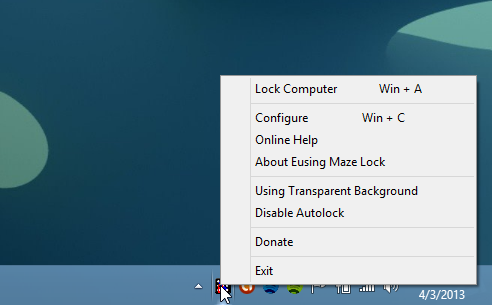
النقر فوق تكوين في قائمة السياق (أو الضغطيفتح Win + C) وحدة التكوين ، حيث يمكنك من خلالها تحديد نمط القفل المخصص لإلغاء تأمين جهاز الكمبيوتر الخاص بك ، إلى جانب بعض الخيارات الأخرى. يتيح لك التطبيق تحديد شبكة 3 × 3 أو 4 × 4 أو 5 × 5 (25 نقطة) لنمط القفل. لتعيين نمط جديد ، انقر فوق الزر Reset Pattern ثم انقر فوق الانضمام إلى العقد الدائرية في نمط مخصص من اختيارك. يمكنك حتى إنشاء صورة احتياطية للنمط الحالي من خلال النقر فوق زر Backup Pattern ، والذي بدوره يقوم بإنشاء ملف صورة BMP في المجلد المحدد. يتيح لك ذلك إجراء نسخة مطبوعة من الصورة أو حفظها على محرك أقراص محمول في مكان آمن في حالة نسيانها للنمط الأخير ، تمامًا مثل مفتاح النسخ الاحتياطي الاحتياطي.
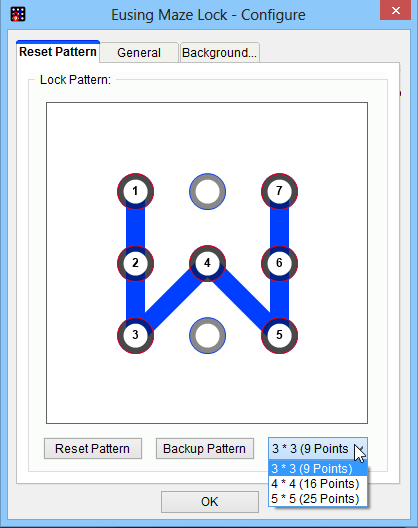
تتيح لك علامة التبويب عام تكوين بعض جوانب الأداة الإضافية. يمكنك تبديل الخيارات التالية:
- القفل التلقائي عند بدء تشغيل Windows: (تشغيل / إيقاف)
- الكمبيوتر القفل الآلي بعد: (أبدا أو ما يصل إلى 5 ساعات)
- قم بإيقاف تشغيل الشاشة بعد: (أبدًا أو حتى 5 ساعات)
- Autohide unlock window بعد: (أبدا أو حتى 5 ساعات)
- افصل الإنترنت عند الإغلاق: (نعم / لا)
- تنبيه بعد إدخال نمط غير صحيح: (أبداً أو حتى 7 مرات)
- وضع التنبيه: (بلا ، مع التنبيه ، قفل الكمبيوتر ، الاغلاق)
- قفل لوحة المفاتيح: (نعم / لا)
- فتح الوضع: (عادي ، آمن ، ديناميكي)
- نص التنبيه: (نص مخصص من اختيارك)
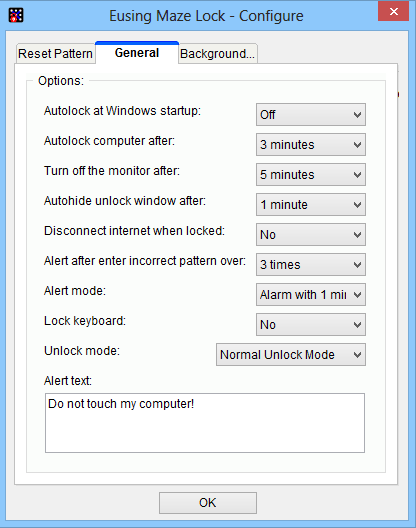
يمكنك تغيير صورة خلفية شاشة القفل من علامة التبويب "الخلفية" ، وتبديل تأثير انتقال الوجه عند الدخول إلى شاشة القفل ، وحتى استخدام خلفية شفافة إذا كنت تريد ذلك.
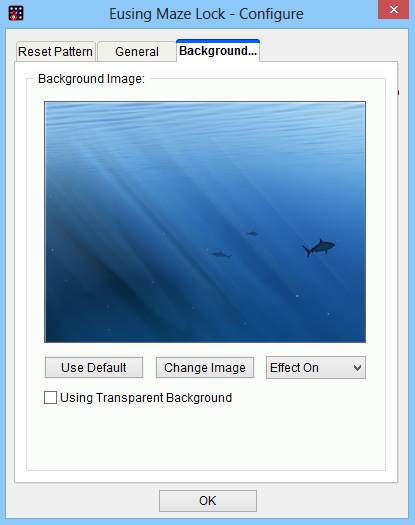
الصورة أدناه توضح كيفيظهر قفل الشاشة. يسمح نمط القفل في الوسط بإلغاء قفل الشاشة من خلال الانضمام إلى العقد المناسبة بالترتيب المحدد. يمكنك أيضًا تغيير وضع إلغاء القفل أثناء الطيران ، وذلك بفضل الأزرار الثلاثة الصغيرة المتوفرة في أسفل اليمين.
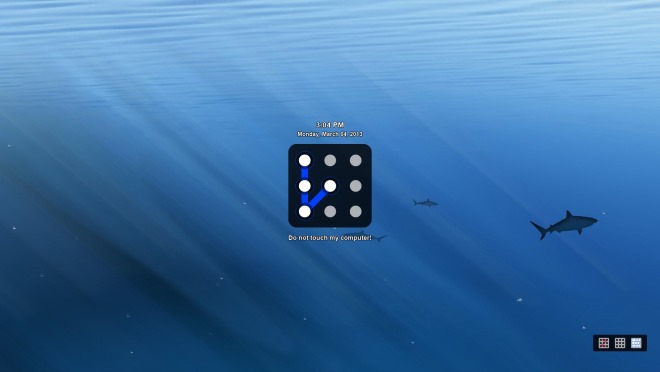
يعمل وضع فتح القفل الآمن إلى حد كبيرطريقة فتح القفل العادي ، والفرق الوحيد هو أنه لا يعرض العقد المتصلة. يعد هذا مفيدًا إذا كان لديك شخص ما ولا ترغب في اكتشاف النمط الصحيح أثناء إدخاله. وبالمثل ، يتطلب وضع الفتح الديناميكي للمستخدمين مطابقة وإدخال كلمات المرور العشوائية التي تم إنشاؤها وفقًا لنمط القفل المحدد.
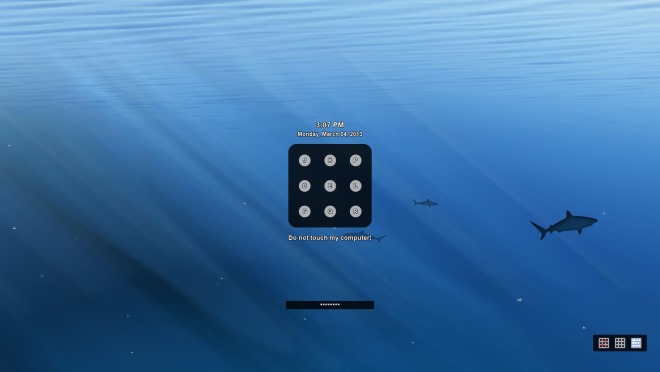
التخلص من المتاهة قفل هو أداة مفيدة جدا لقم بحماية جهاز الكمبيوتر الخاص بك من الوصول غير المصرح به ، والخيارات التي يوفرها مع سعره المجاني تجعله يستحق التنزيل لأي شخص يريد إضافة طبقة أمان أخرى إلى جهاز الكمبيوتر الخاص به. يعمل Eusing Maze Lock على أنظمة التشغيل Windows XP و Windows Vista و Windows 7 و Windows 8.
تنزيل Eusing Make Lock

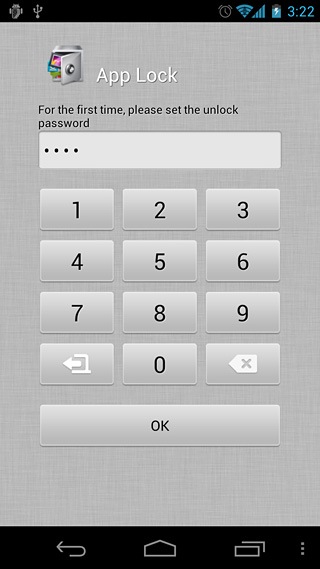

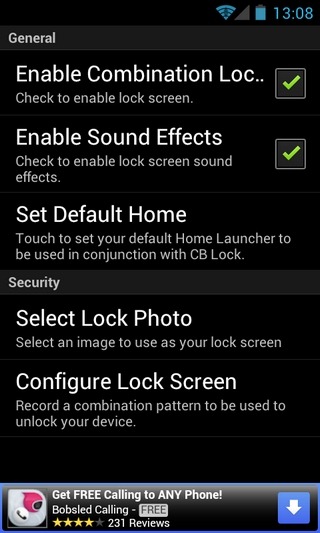
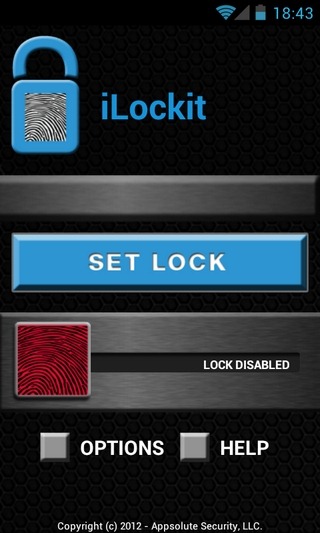








تعليقات